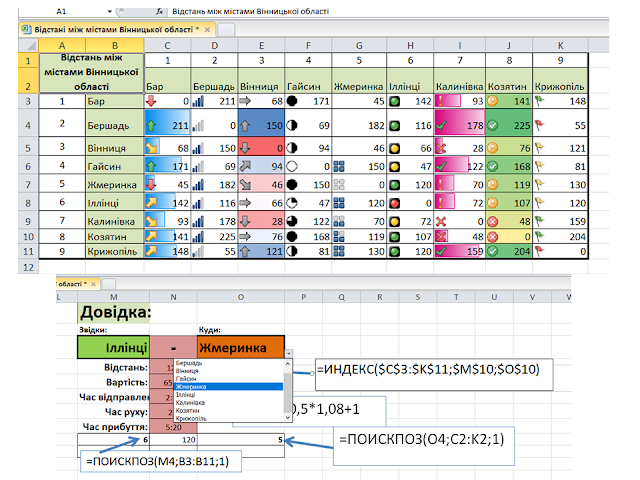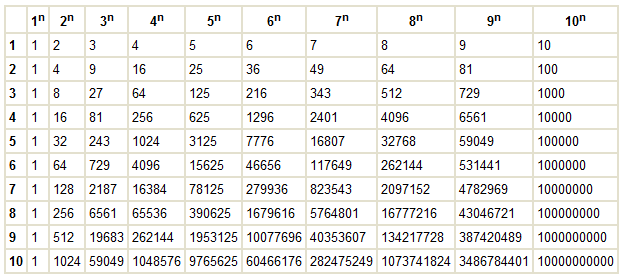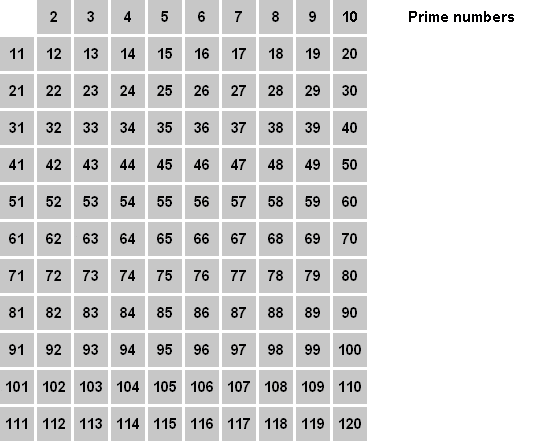3.Застосуйте до числових клітинок умовне форматування згідно зразка.
4. На Арукш2 створити стовпчикову діаграму з назвою та легендою за чотири роки.
5.Самостійно підрахувати окремо за кожний місяць: суми, середні, суми, середні, найбільше, найменше, діапазон, медіану за кожний рік.
6.Скопіювати цю таблицю на Аркуш4 та побудувати точкову діаграму, та знайти лінію треду тільки для сум та середніх даних за чотири роки.
7.Проаналізувати прибутки фірми за чотири роки і зробити висновки про зростання чи спадання доходів фірми за останні чотири роки і записати висновок у текстовому полі під таблицею на Аркуш4.
8. Знайти у таблиці такі дані, які вказують на те, що ця фірма працює не стабільно. Вкажіть місяці, коли прибуток зростає, та місяці, коли прибуток спадає.
Завдання 2. Створити таблицю степенів натуральних чисел згідно зразка.
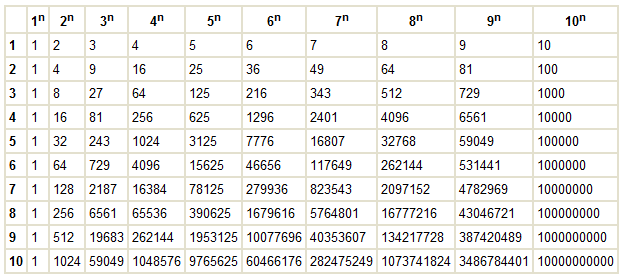
Завдання 3. Створити анаміцію в редакторі презентацій згідно зразка:
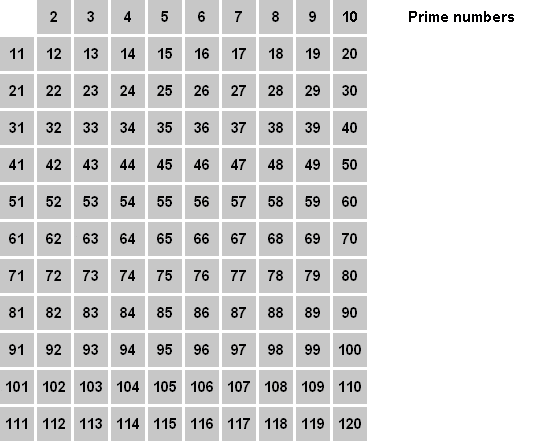 Моніторинг знань
Моніторинг знань
ТЕСТОВІ ЗАВДАННЯ НА ТЕМУ «ЕЛЕКТРОННІ ТАБЛИЦІ
EXCEL»
ВАРІАНТ 1
1. В MS Excel при копіюванні формули з
відносними адресами в сусідню за рядком комірку:
а) відносні адреси змінюються на абсолютні;
б) змінюється назва стовпчика, а не номер
рядка;
в) змінюються і назва стовпчика, і номер
рядка;
г) змінюється не назва стовпчика, а номер
рядка.
2. Електронна таблиця значень займає 4 рядки
та 5 стовпців. Діапазон усіх комірок буде позначатись:
а) А1:А4;
б) A1:Е4;
в) A1:А5;
г) А1:Е5
3. Що з наведеного нижче не є
характеристиками комірки?
а) ім'я;
б) розмір;
в) адреса;
г) значення.
4. Як під час побудови діаграми виділити
кілька діапазонів даних, розташованих у різних частинах аркуша?
а) за допомогою миші і клавіші Ctrl
б) за допомогою миші і клавіші Alt
в) за допомогою миші і клавіші Shift
г) за допомогою миші і клавіші Tab
5. Яка з наведених статистичних функцій
використовується для обчислення середнього значення:
а) МИН;
б) ЕСЛИ;
в) МАКС;
г) СРЗНАЧ.
6. Рядок підсумків електронної таблиці
бажано, щоб відділявся від основної таблиці:
а) Одним рядком;
б) Лінією;
в) Двома рядками;
г) Кольором.
7. Як знайти середнє арифметичне значень
комірок В6 з робочого аркуша Лист1 і С3 з аркуша Лист5?
а) =СРЗНАЧ(«Лист1»$В6;'Лист5'$С3)
б) =СРЗНАЧ(«Лист1»!$В$6;'Лист5'!$С$3)
в) =СРЗНАЧ( «Лист1 »!$В$6:$С$3)
г) =СРЗНАЧ( ‘Лист1’!В6; ‘Лист5’!С3)
8. Заголовки рядків електронної таблиці
позначаються:
а) Номерами;
б) Кирилицею;
в) Латинськими літерами;
г) Римськими числами;
9. Формула у комірці електронної таблиці
починається зі знаку:
а) = ;
б) -;
в) $ ;
г) +;
10. Що означає вміст комірки «#####»?
а) ділення на нуль;
б) ширина комірки не відповідає формату
числа;
в) число в комірці не відповідає допустимому
числовому формату;
г) помилка у введенні числа.
11. Якщо вміст комірки електронної таблиці з
формулою =A4 скопіювати у комірку праворуч, то вміст цієї комірки стане:
а) =А5;
б) =В4;
в) =В5;
г) =$А4.
12. При перетягуванні рамки виділення комірки
з даними при натиснутій лівій клавіші миші відбудеться:
а) копіювання даних;
б) переміщення даних;
в) з’явиться контекстне меню;
г) діалогове вікно.
ТЕСТОВІ ЗАВДАННЯ НА ТЕМУ «ЕЛЕКТРОННІ ТАБЛИЦІ
EXCEL»
ВАРІАНТ 2
1. Заголовки стовпців електронної таблиці
позначаються:
а) Номерами;
б) Кирилицею;
в) Латинськими літерами;
г) Римськими числами.
2. Якщо вміст комірки електронної таблиці з
формулою =$A4 скопіювати у комірку вниз, то адреса цієї комірки стане:
а) =А5;
б) =$A5;
в) =$A4;
г) =$A$5;
3. З якого символу починається формула у
Microsoft Excel XP?
а) ( )
б) +
в) =
г) <>
4. Електронні таблиці в середовищі Excel
називають:
а) Аркуші книги;
б) робочі листи;
в) листи;
г) листи діаграм.
5. Яка комбінація клавіш у середовищі Excel
дозволяє відмінити результати редагування комірки і відновити попередній уміст
комірки?
а) Ctrl+Z ;
б) Esc;
в) Ctrl+O ;
г) Ctrl+x.
6. Мінімальною складовою частиною електронної
таблиці є:
а) комірка;
б) формула;
в) робоча книга;
г) робочий лист.
7. Впорядкування значень діапазону комірок
називається:
а) форматуванням;
б) фільтрацією;
в) групуванням;
г) сортуванням.
8. Яка з наведених функцій належить до
категорії логічних функцій:
а) СРЗНАЧ;
б) МАКС;
в) ЕСЛИ;
г) СУММ.
9. Вкажіть два списки, що не належать до
стандартних списків автозаповнення:
а) впорядковані назви місяців;
б) назви областей України за алфавітом;
в) назви європейських країн за алфавітом;
г) назви днів тижня.
10. Де у робочому вікні Microsoft Excel XP
можна відразу побачити суму виділених комірок?
а) у заголовку робочого вікна;
б) в одному з полів статусного рядка;
в) у рядку формул;
г) в кінці стовпчика таблиці.
11. Яка функція не може бути використана під
час створення зведеної таблиці?
а) сума
б) кількість значень
в) округлення
г) максимум
12. Щоб здійснити посилання на діапазон
комірок, потрібно вказати:
а) Адресу верхньої лівої комірки і через тире
– адресу нижньої правої комірки;
б) Адресу верхньої лівої комірки і через
двокрапку – адресу нижньої правої комірки;
в) Адресу верхньої лівої комірки і через
двокрапку – адресу верхньої правої комірки;
г) Адресу верхньої правої комірки і через
двокрапку – адресу нижньої лівої комірки;
ТЕСТОВІ ЗАВДАННЯ НА ТЕМУ «ЕЛЕКТРОННІ ТАБЛИЦІ
EXCEL»
ВАРІАНТ 3
1. Адресу комірки електронної таблиці
називають ще посиланням на комірку. Посилання, яке включає назву колонки й
номер рядка, є:
а) абсолютним ;
б) відносним ;
в) змішаним;
г) конкретним.
2. Що розуміють під Робочою книгою в MS
Excel?
а) системний файл;
б) файл з розширенням назви .xls;
в) документ, який складається з Робочих
зошитів;
г) текстовий документ, до якого введено
таблиці.
3. Як називається рядок для введення даних до
комірок робочого аркушу в MS Excel?
а) рядок введення;
б) рядок статусу;
в) рядок формул;
г) рядок значень.
4. Якщо вміст комірки електронної таблиці з
формулою =A$4 скопіювати у комірку вниз, то вміст цієї комірки стане:
а) =А5
б) =$A5
в) =A$4
г) =$A$4
5. Як позначаються рядки в електронних
таблицях Excel?
а) А1;
б) 1,2,3...;
в) 2С;
г) А,В,С…
6. Назвіть основні типи даних, які підтримує
табличний процесор MS Excel:
а) текстові, числові;
б) формули, текстові, числові;
в) числові, формули, дата-час, текстові;
г) текстові, числові, відсотки, формули,
функції.
7. Яка головна зовнішня відмінність формул
від інших типів даних в MS Excel?
а) формули обов'язково вміщують знаки
арифметичних дій;
б) починаються зі знака дорівнює =;
в) обов'язково вміщують вбудовані функції;
г) у формулах відсутня текстова інформація.
8. Для того щоб вставити рядок необхідно:
а) Вставка/Строки;
б) Вид/Строки ;
в) Формат/Строки;
г) Сервис/ Строки.
9. Для того, щоб зробити текст вертикальної
орієнтації необхідно вибрати:
а) Формат/Формат ячеек/Выравнивание;
б) Формат/Формат ячеек/Шрифт;
в) Формат/Формат ячеек/Вид ;
г) Формат/Формат ячеек/Граница.
10. Для чого призначені діаграми в
електронних таблицях Excel?
а) Для вставки малюнків;
б) Для відображення текстової інформації;
в) Для графічного відображення числових
даних;
г) Для графічного відображення числових даних
та текстової інформації.
11. Яка з наведених клавіш у середовищі Excel
дозволяє здійснити редагування вмісту комірки електронної таблиці?
а) F3;
б) F2 ;
в) F1 ;
г) F4.
12. Як виділити рядок в Excel ?
а) клацнути „мишею” по координаті рядка;
б) клацнути „мишею” у рядку, тримаючи Ctrl;
в) клацнути „мишею” у будь-якій комірці
рядка;
г) клацнути „мишею” у рядку, утримуючи
клавішу Alt.
ТЕСТОВІ ЗАВДАННЯ НА ТЕМУ «ЕЛЕКТРОННІ ТАБЛИЦІ
EXCEL»
ВАРІАНТ 4
1. Вкажіть, які адреси змінюються у формулі
під час переміщення її на інше місце:
а) відносні адреси;
б) абсолютні адреси;
в) не змінюються ніякі адреси.
г) змінюються всі адреси.
2. Вказати невірно записану формулу:
а) =D2+25;
б) =СУММ(С3:С6) ;
в) =СРЗНАЧ(D2-D;
г) =I62*J62
3. Засіб автозаповнювання в MS Excel дозволяє:
а) автоматично змінювати розмір клітинок;
б) створювати ряди даних;
в) створювати ряди даних та прогресії;
г) виконувати автоматичне форматування
діапазону комірок.
4. Які головні відмінності бази даних MS
Excel від електронної таблиці MS Excel?
а) база даних MS Excel має постійну кількість
стовпчиків (полів), які вміщують
однотипну інформацію, і змінну кількість
рядків;
б) в базах даних MS Excel не дозволяється
створювати розрахункові поля;
в) база даних MS Excel може мати змінну
кількість стовпчиків (полів) і змінну кількість
рядків;
г) база даних MS Excel має змінну кількість стовпчиків
(полів), які вміщують однотипну
інформацію, і постійну кількість рядків;
5. Чи можливий захист інформації в окремих
комірках таблиці MS Excel?
а) ні, через те, що можна захищати тільки
робочі книги цілком;
б) так, можна встановити захист інформації
тільки в окремих комірках;
в) ні, через те, що можна захистити тільки
робочий аркуш або робочу книгу цілком;
г) так, можна встановити захист інформації
тільки в окремих комірках, але він починає
діяти тільки після захисту робочого аркуша в
цілому.
6. Якщо клацнути мишею на комірці при
введенні формули, то у формулі з’явится:
а) дані з комірки;
б) адреса комірки;
в) номер рядка;
г) формула.
7. Який запис дати вірний?
а) 12,02,11
б) 12.02,2011
в) 12.02.2011
г) 12,02.2011
8. В комірці С1 міститься слово «Я», в
комірці С2 –слово «знаю», в комірці С3 – слово «інформатику». Який вигляд має
формула в комірці В1, що містить фразу: «Я знаю інформатику»?
а) =В1&” “&C1&” “&C2&”
“&C3&”;
б) = “&C1&” “&C2&”
“&C3&”;
в) = “&C1&” “&C2&”
“&C3&”;
г) = C1&” “&C2&” “&C3&”;
9. Для того щоб вставити стовпець необхідно:
а) Вид/Столбцы ;
б) Вставка/Столбцы;
в) Формат/Столбцы;
г) Сервис/Столбцы
10. Яка з наведених функцій належить до
категорії логічних функцій:
а) МИН;
б) ИЛИ ;
в) МАКС;
г) СРЗНАЧ.
11. Файл, створений у Excel зберігається із
розширенням:
а) .doc;
б) .exs;
в) .xls;
г) .sys
12. При перетягуванні рамки виділеної
комірки, коли натиснута права клавіша миші, відбудеться:
а) копіювання даних;
б) переміщення даних;
в) з’явиться контекстне меню;
г) вміст комірки очиститься.